WindowsServer安装说明Word格式文档下载.docx
《WindowsServer安装说明Word格式文档下载.docx》由会员分享,可在线阅读,更多相关《WindowsServer安装说明Word格式文档下载.docx(14页珍藏版)》请在冰豆网上搜索。
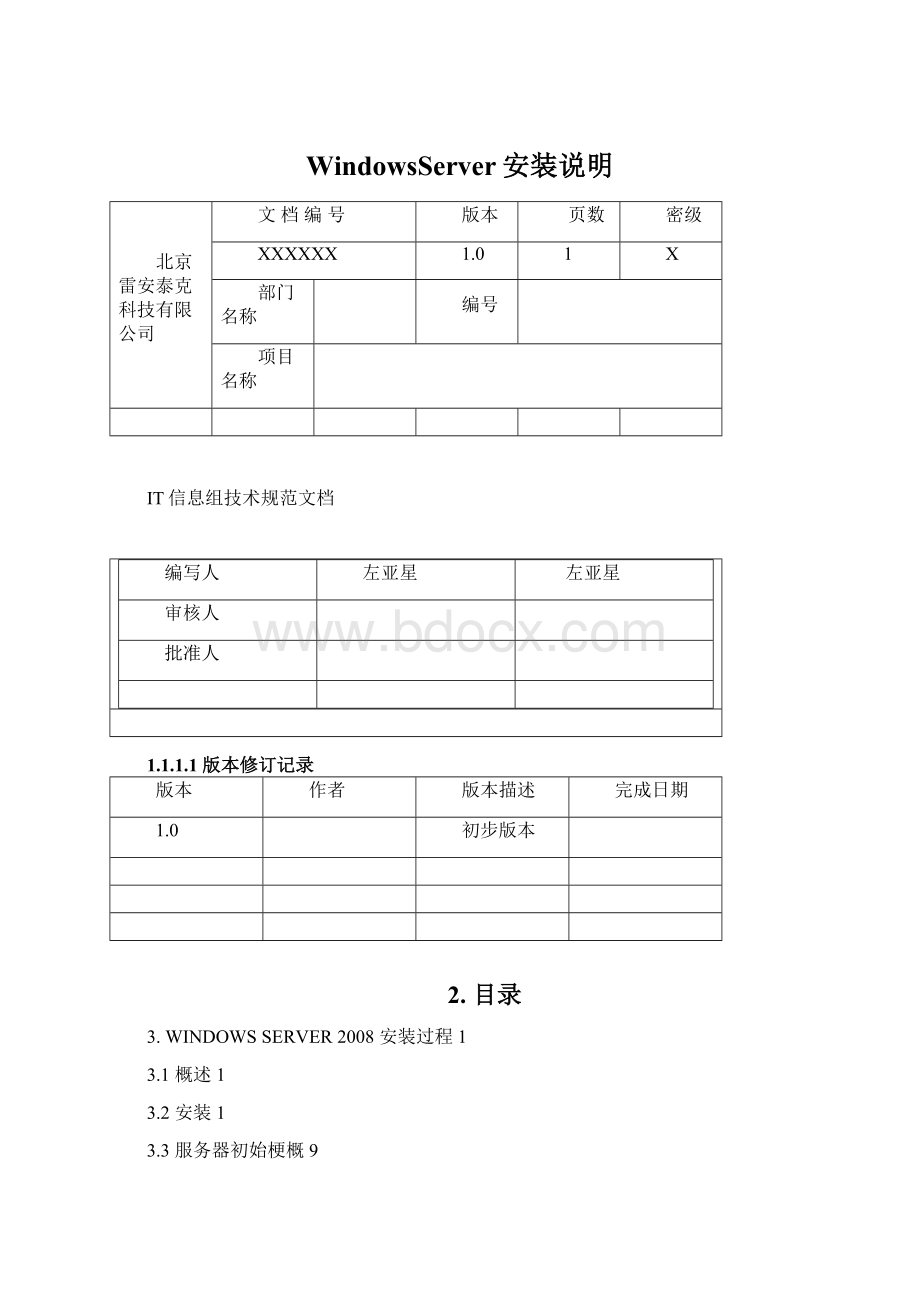
1.0
1
X
部门名称
编号
项目名称
IT信息组技术规范文档
编写人
左亚星
左亚星
审核人
批准人
1.1.1.1版本修订记录
作者
版本描述
完成日期
初步版本
2.目录
3.WINDOWSSERVER2008安装过程1
3.1概述1
3.2安装1
3.3服务器初始梗概9
3.WINDOWSSERVER2008安装过程
3.1概述
Windows7发布了服务器版本——WindowsServer2008R2。
同2008年1月发布的WindowsServer2008相比,WindowsServer2008R2继续提升了虚拟化、系统管理弹性、网络存取方式,以及信息安全等领域的应用,其中有不少功能需搭配Windows7。
WindowsServer2008R2的出现,不只是为了再扩充Server2008的适用性,如何以这些机制加速Windows7在企业环境的普及化,更是重头戏。
WindowsServer2008R2重要新功能包含︰Hyper-V加入动态迁移功能,作为最初发布版中快速迁移功能的一个改进;
Hyper-V将以毫秒计算迁移时间。
VMware公司的ESX或
者其它管理程序相比,这是Hyper-V功能的一个强项。
并强化PowerShell对各服务器角色的管理指令。
3.2安装
本安装过程以光盘安装方式进行讲解,其他的安装方式都具有相似性,不做过多说明。
机器配置要求和Windows7
差不多。
首先将电脑配置从CD-ROM启动(或者启动按快捷键调出bootmenu),出现“按任意键开始安装——”的
英文提示按任意键开始进行安装过程。
本教程以图解方式为主,间或文字进行说明。
1.出现选择安装语言等选项,我们当然是中文的,所以可以直接下一步,不用改变。
2.以下选择项,主要根据你的授权序列号和系统需求进行选择,当然,如果你只是进行测试性安装,你可以随便选择。
3.选择好安装版本后,出现许可条款,这个当然要细看,如果同意,就可以进行下面安装,如果你对于条款不同意,你就可以结束安装。
4.下面的选择项,如果你想从以前的2003服务器(或者其他)版本升级,就选择第一项,当然我们最好的情况是选自定义,全新安装,这也是基于系统稳定和安全的考虑。
5.如果你是全新的硬件系统,硬盘也没有进行分区的话,可以用2008自带的工具进行分区格式化操作。
6.点击“驱动器选项(高级)”可以打开详细的操作选项。
7.当使用2008自带工具进行分区操作的时候,默认会在硬盘里生成一个大约100M左右的系统区,这个分区主要用来保存系统启动的相关文件。
当然你可以不创建这个分区,不过要使用其他分区工具对硬盘进行分区然后选择相应的主分区进行安装。
8.进入自动安装过程,速度还是满快的。
9.完成安装后系统自动重启。
10.根据个人电脑硬件系统性能,这个过程大约几分钟。
然后出现下面的界面,提示用户首次登录之前必须更改超级用户(Administrator)密码,这个密码要求比较严格,有长度和特殊字符要求,修改完成后出现确定过程.
11.出现按“ctrl+alt+delete”登录界面。
此界面可以更改为Windows7的登录界面,在设置与优化教程中讲解。
12.点击确定,第一次登录2008系统。
3.3
服务器初始梗概
1.服务器管理器,这个很有用,以后要经常用到
2.IE浏览器,增强安全配置可以关闭,在设置与优化中进行讲解
3.开始——》运行——》输入winver
4.系统基本信息
5.修改系统所有者和所有组织。
开始——》运行——》输入regedit回车——》选择\HKEY_LOCAL_MACHINE\SOFTWARE\Microsoft\WindowsNT\CurrentVersion相关选项。
6.修改系统计算机名。
7.出于安全考虑,关闭自动播放功能。
8.联网后进行系统更新检查。
9.系统完成更新,重新启动电脑。